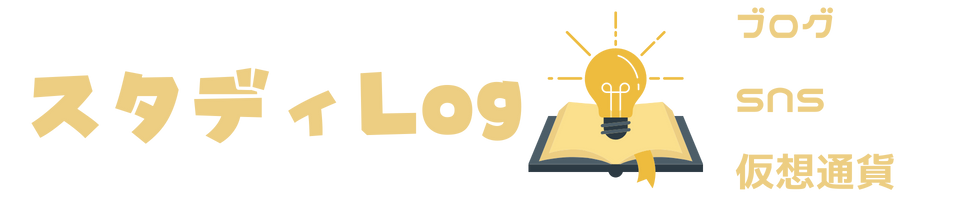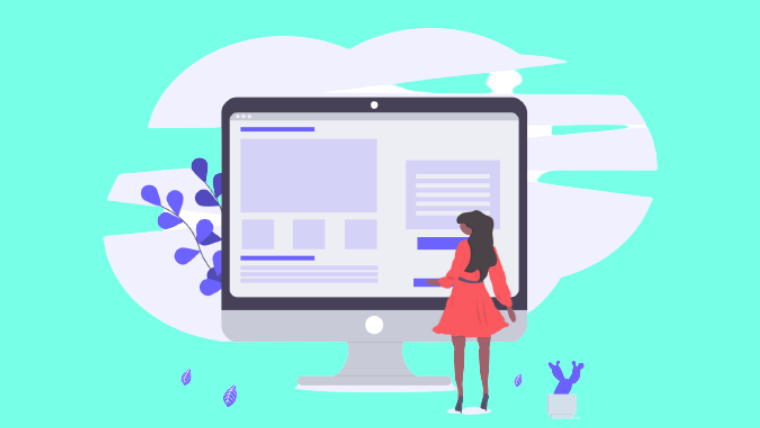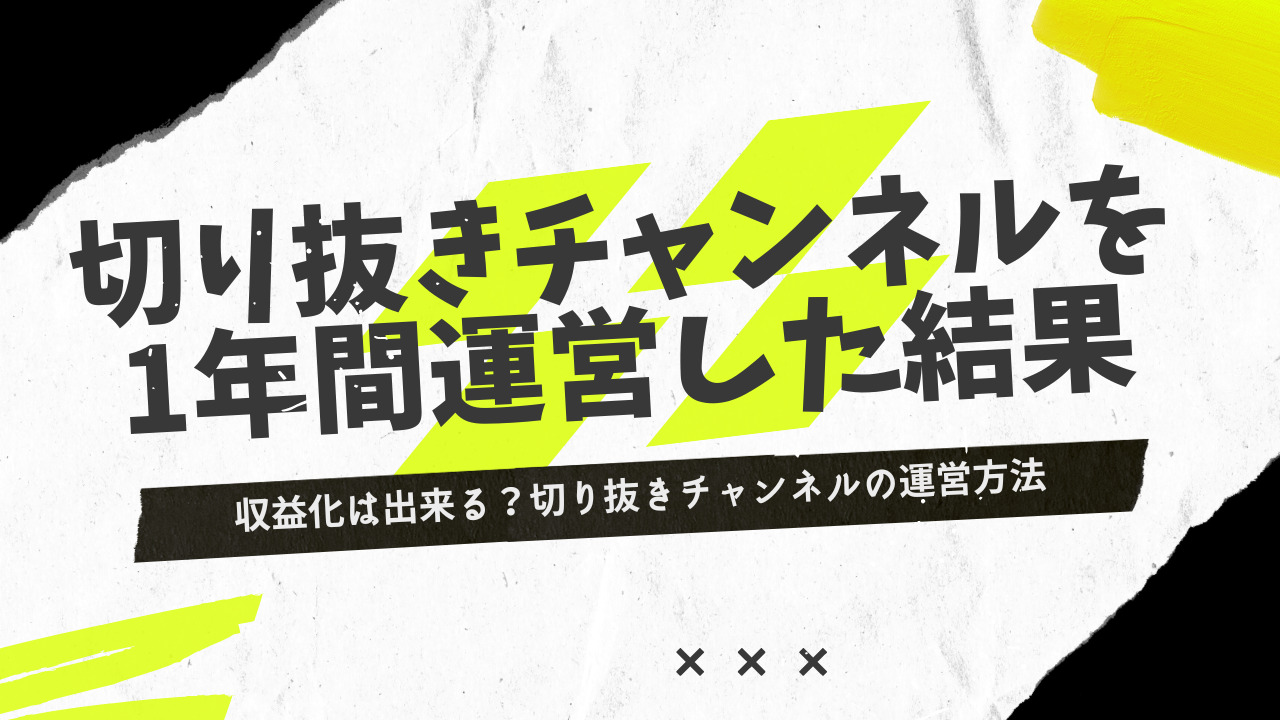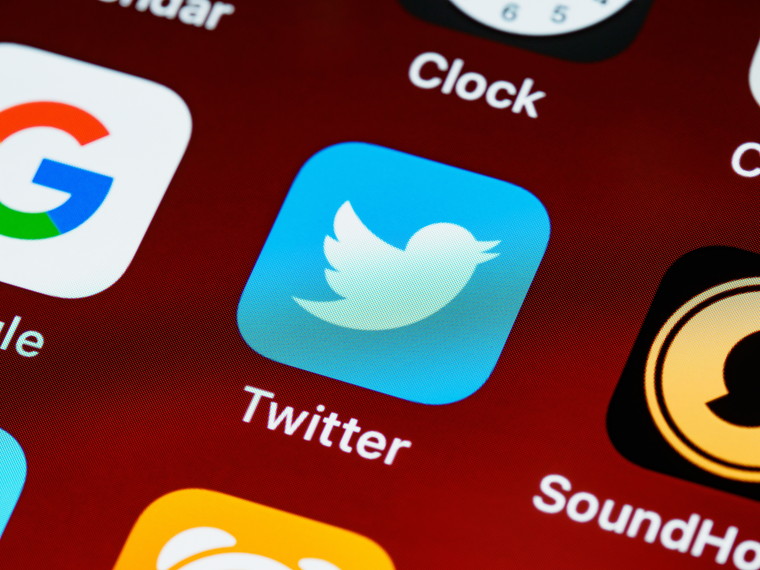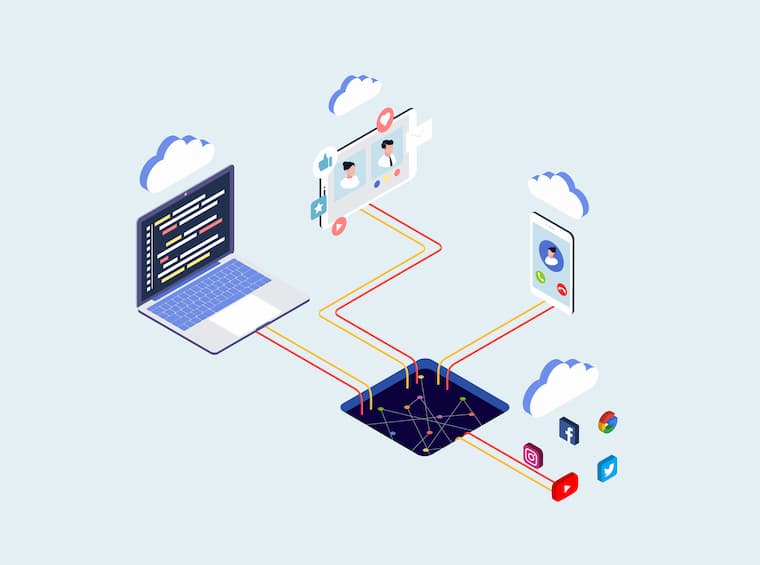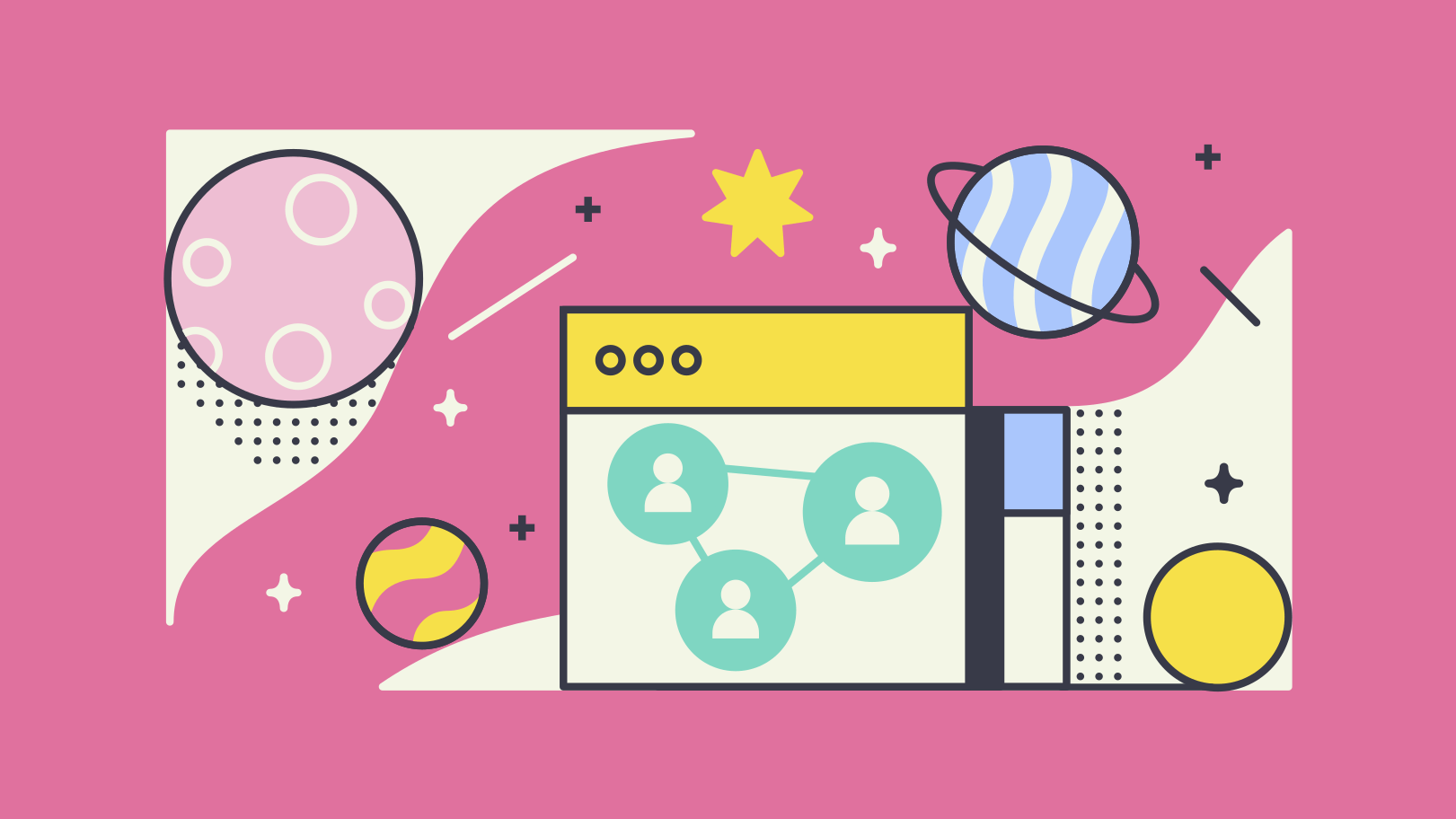
こんな悩みを解決します。
今回紹介する方法はブログ初心者の人でも5分あれば被リンクを獲得できます!
しかも完全無料で出来ることなので、参考にしてください!
- HTML名刺
- lit.link
この2つのサイトに自分のブログのURLを載せて、被リンクをゲットします!
登録自体も5分程度で終わってしまうような超簡単作業です。
それでは画像付きで一つずつ解説していきます!
✅この記事を書いている人
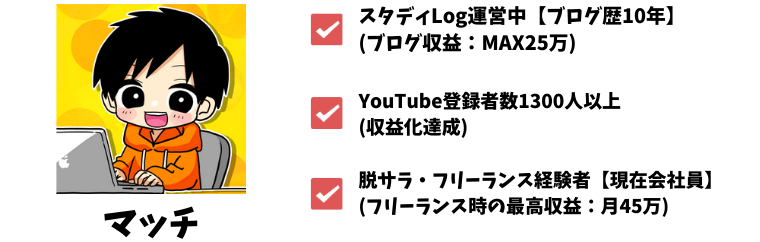
HTML名刺の登録・設定方法
HTML名刺のサイトに移動します。※HTML名刺でアカウント登録するためにはツイッターアカウントが必要になります。
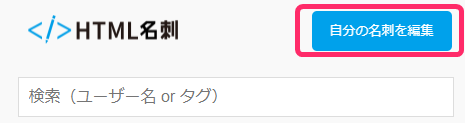
「自分の名刺を編集」をクリックします。
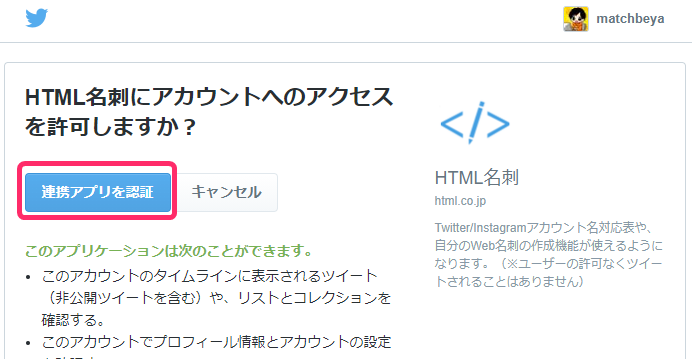
「連携アプリを認証」をクリック。
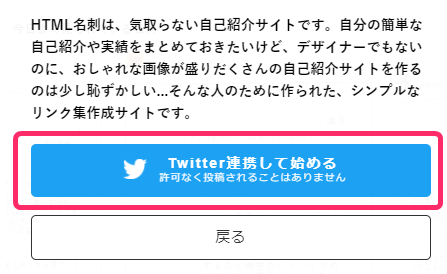
「Twitter連携して始める」をクリック。
こちらをクリックすることで自身のTwitterアカウントと連携されます。
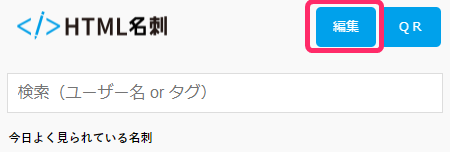
「編集」をクリックします。
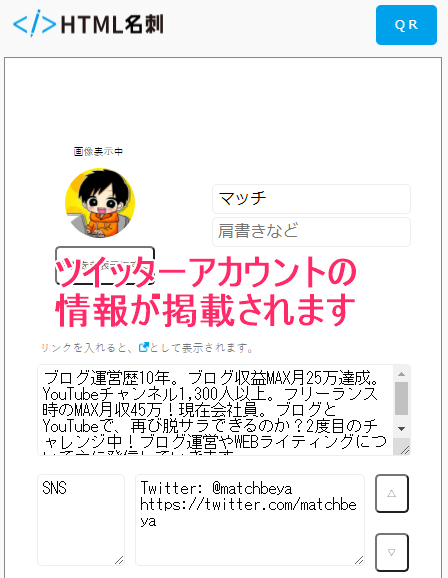
編集をクリックすると、上記の画像のように自身のTwitterアカウントの情報が反映されていると思います。
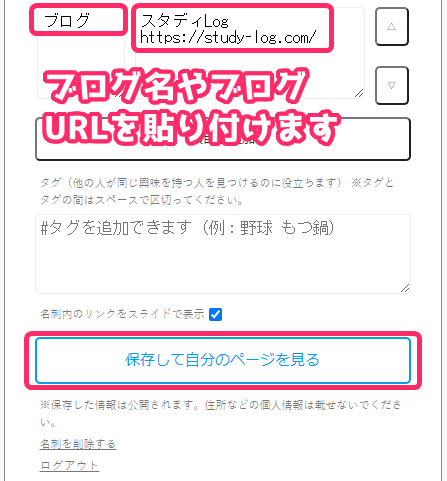
ブログ名やブログURLを貼り付け、「保存して自分のページを見る」をクリックします。
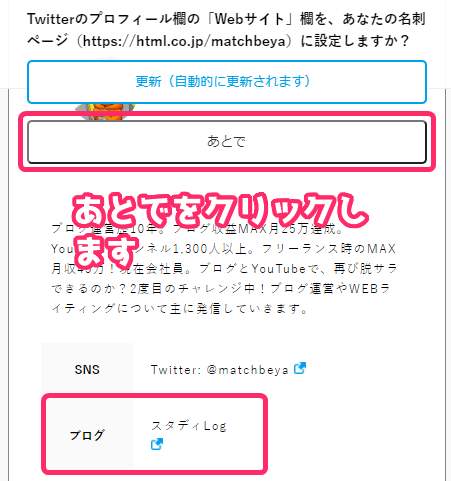
「あとで」をクリックしてHTML名刺の設定は終了です。
画像下記の赤枠内に自分のブログのリンクが貼り付けてあると思います。
リンクをクリックして、自身のブログに飛ぶことが出来れば成功です。
lit.linkの登録・設定方法
HTML名刺で被リンク獲得する方法を解説してきましたが、もう一つlit.linkというサイトでも被リンクを獲得することが出来ます。
lit.linkにもHTML名刺やペライチのように自身のブログのURLを貼り付け、被リンクを獲得するというやり方です!
では、解説していきます。
lit.link
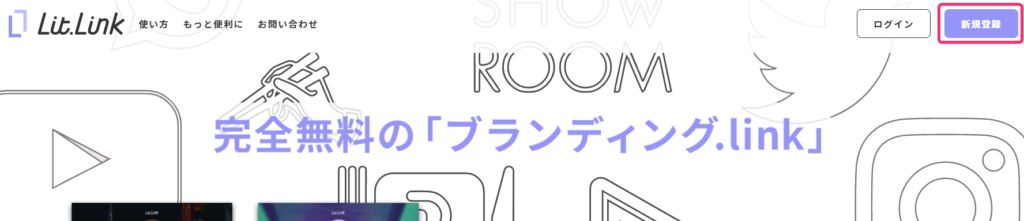
右上の「新規登録」をクリックします。
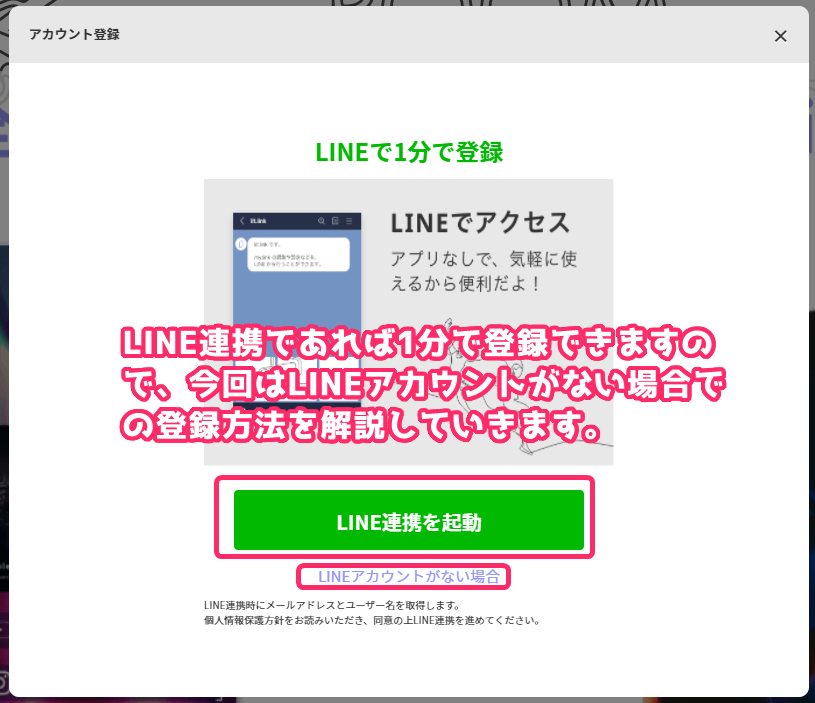
「LINE連携を起動」を選択すれば1分ほどで登録できます。
今回はLINEアカウントを持っていない、メールアドレスで登録したいという人のために「LINEアカウントがない場合」を選択した場合の解説をします。
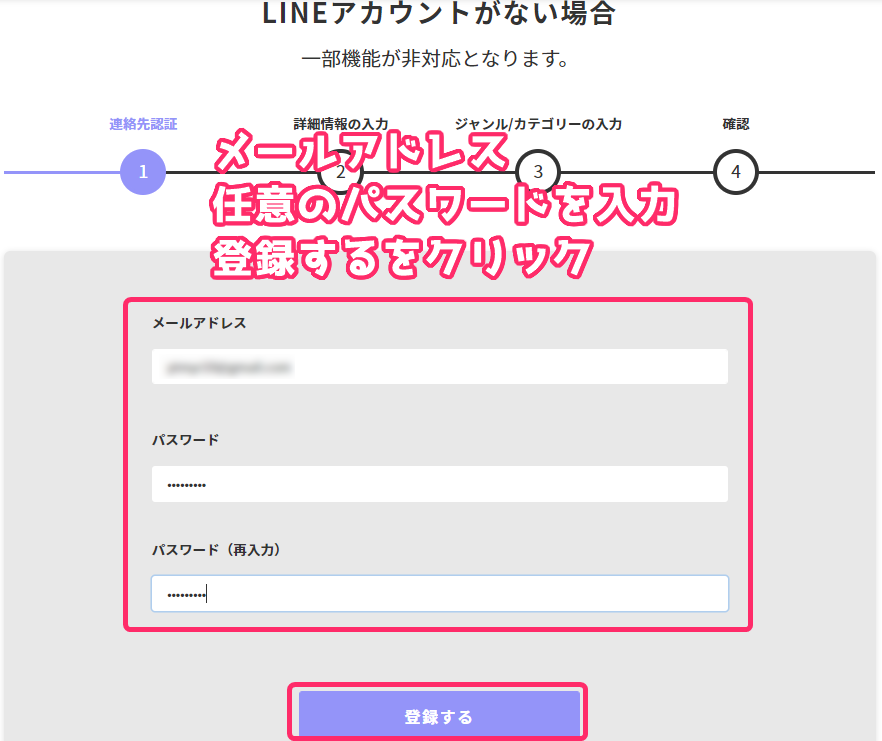
メールアドレス、任意のパスワードを入力し登録するをクリック。
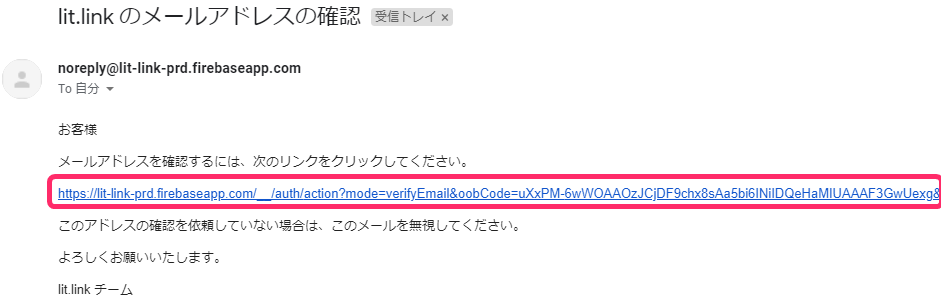
登録したメールアドレス宛に届いたリンクをクリックして、本登録を完了する。
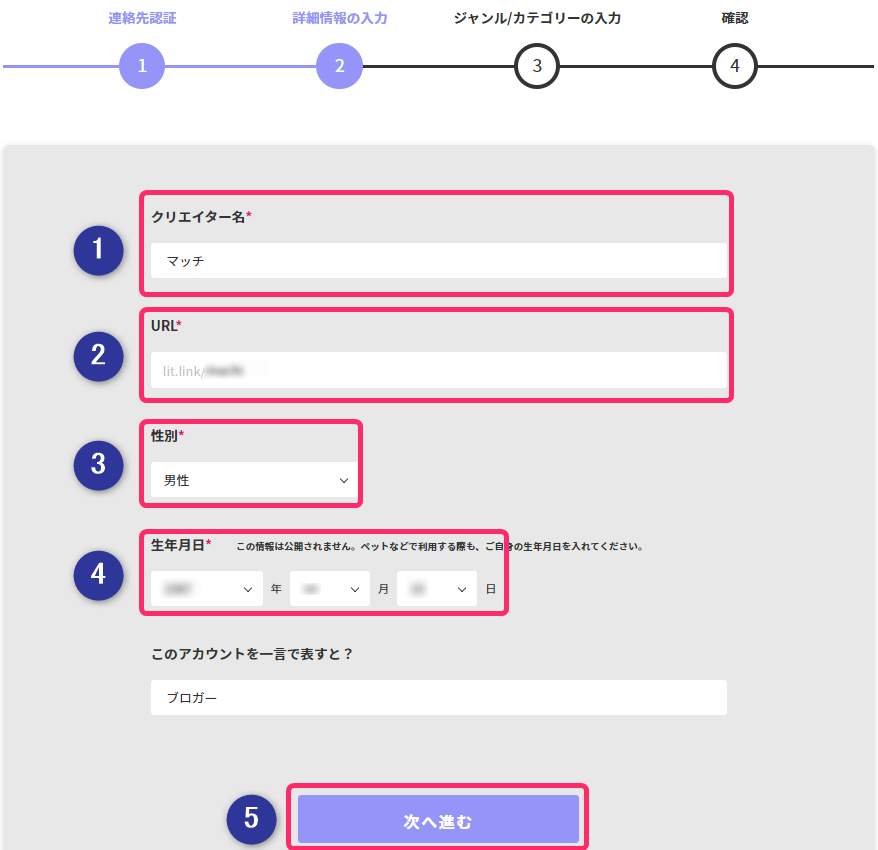
詳細情報の入力をおこないます。
- クリエイター名:任意の名前を入力
- URL:lit.link/任意の英数字を入力
- 性別を選択
- 生年月日を選択
- 「次へ進む」をクリック
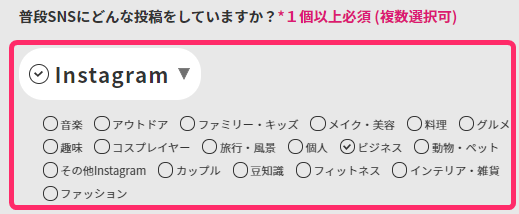
普段使用しているSNSや用途について選択します。
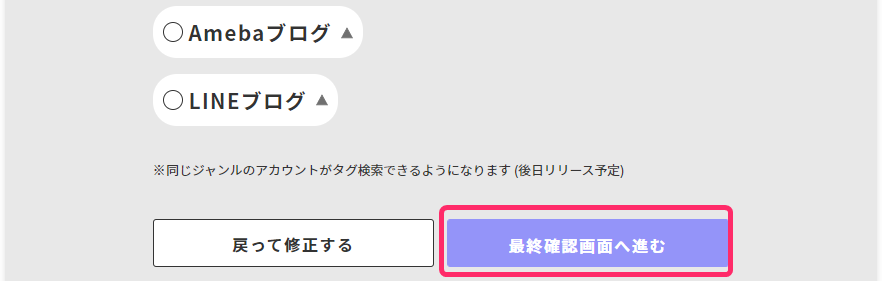
「最終確認画面へ進む」をクリック。
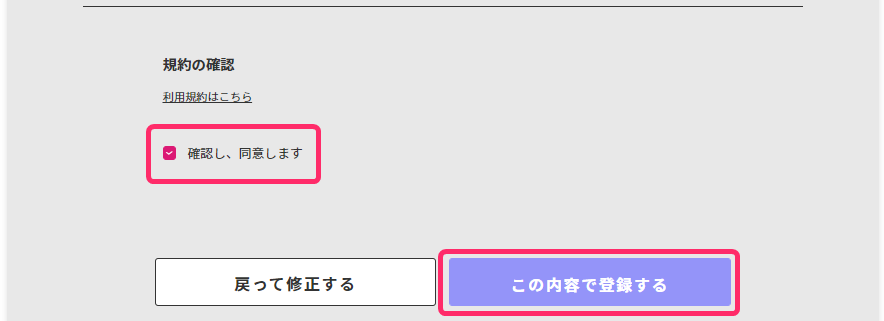
「確認し、同意します」にチェックを入れる。
そして、「この内容で登録する」をクリック。
これでlit.linkの登録は完了です。
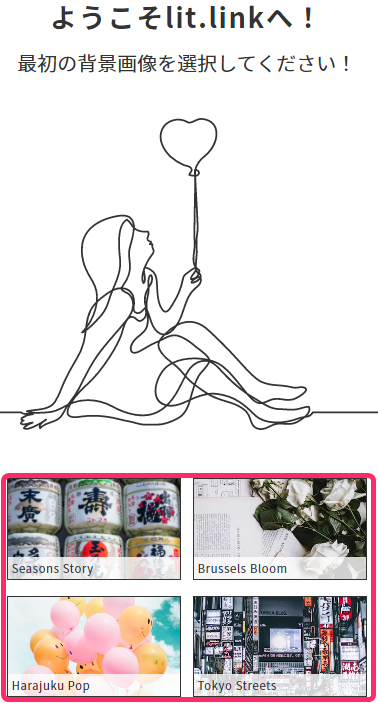
ここからはlit.linkの設定をおこなっていきます。
赤枠の中から任意のテンプレートを選択します。
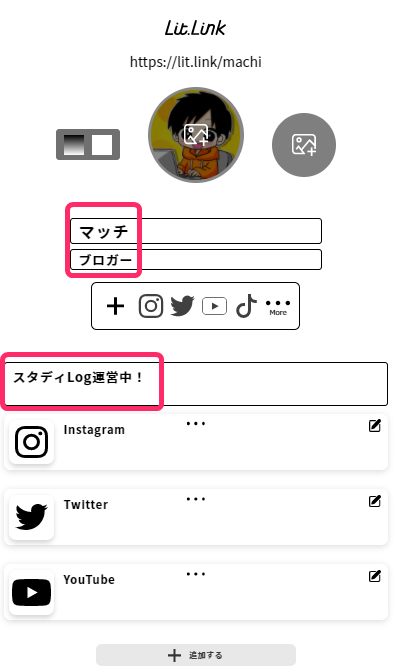
サイトアイコンや名前、一言などを入力していきます。

赤枠の「+追加する」を選択する。
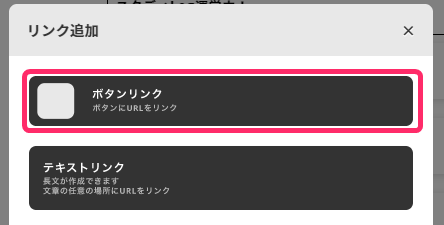
「ボタンリンク」をクリック。
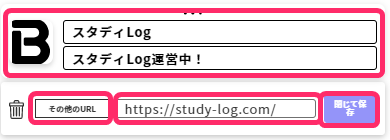
ボタンアイコン、サイト名称、一言を入力します。
左下の赤枠の箇所をその他のURLに変更します。
自身のブログのURLを入力し、「閉じて保存」をクリックします。
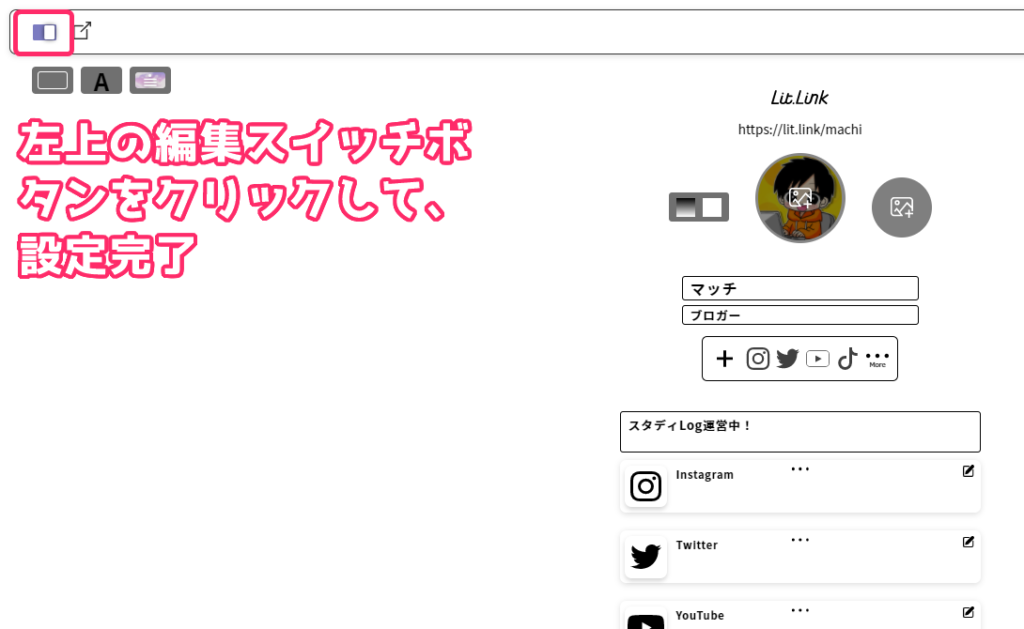
左上にある編集スイッチボタンをクリックすれば編集完了です。
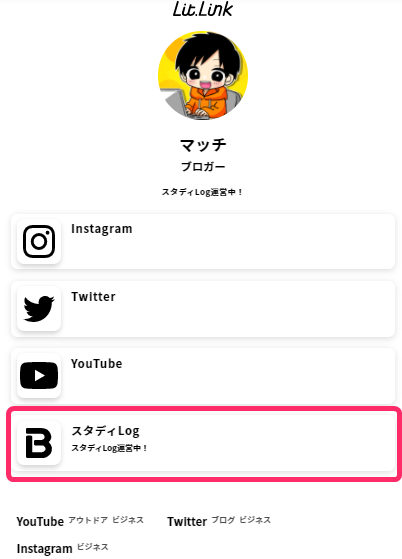
赤枠のアイコンをクリックしてブログに飛ぶことが出来れば、lit.linkの設定は完了です!
HTML名刺で被リンク獲得!まとめ
いかがでしたか?
HTML名刺やlit.linkを使えば、ブログ初心者の方でも超簡単に被リンクが獲得できちゃうんです!
ブログを伸ばしていく上で、検索エンジンからのアクセスはめちゃくちゃ重要です。
なので、今回紹介した2つは必ず登録するようにしましょう!
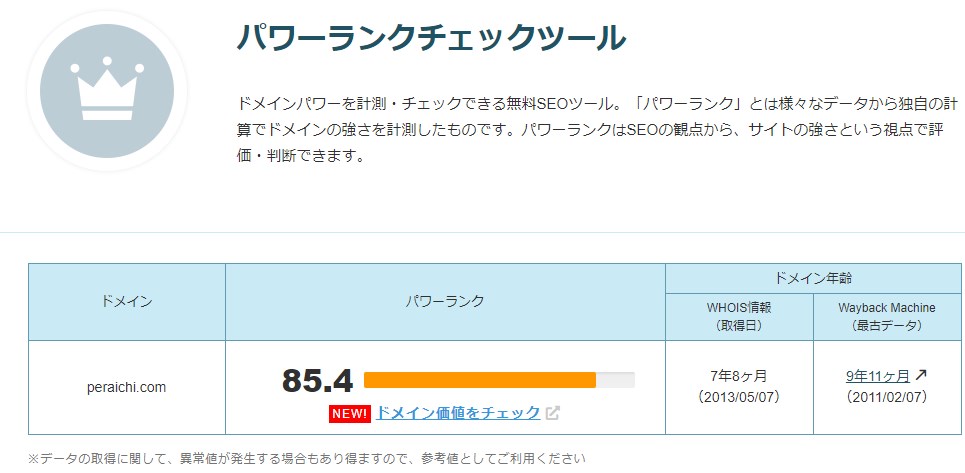
また、ドメインパワー85以上を誇るペライチというサイトで、簡易的なWEBサイトを作成し、そこからメインブログへリンクを飛ばすことが出来ます。
ペライチの登録と設定も必ずおこなうようにして下さい!
ペライチの登録・設定方法は下記の記事で画像を使ってわかりやすく紹介しています(^^)
それでは、今回は以上です。
最後までお読みいただきありがとうございました!